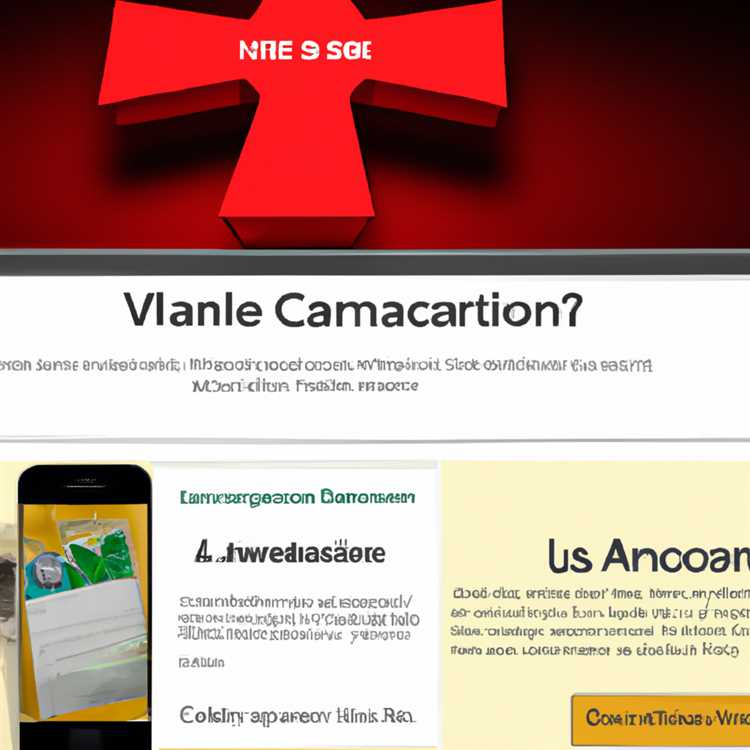Hành vi bất thường trên máy Mac của bạn có thể do một số nguyên nhân, nhưng thường thì nguồn là do ổ cứng bị hỏng. Một nơi để kiểm tra các sự cố là Nhật ký hệ thống OS X, có thể cho bạn biết liệu có lỗi I / O có thể chỉ ra sự cố đĩa hay không. Bằng cách sử dụng một số tiện ích hệ thống khác của máy Mac, bạn có thể tìm ra nguyên nhân của sự cố trước khi đĩa của bạn gặp sự cố hoàn toàn.
Nhật ký hệ thống
Nếu bạn nhận thấy các sự cố đột ngột như hệ thống bị đóng băng tạm thời hoặc các tệp và ứng dụng không mở được, hãy kiểm tra Nhật ký hệ thống của bạn để xem nó có hiển thị thông báo lỗi không. Để xem Nhật ký Hệ thống của bạn, hãy chuyển đến thư mục "Ứng dụng". Trong thư mục Tiện ích, chọn ứng dụng Bảng điều khiển. Nhật ký Hệ thống liệt kê các lỗi gần đây OS X đã gặp phải. Thông báo lỗi I / O thường theo sau0o9r5 mẫu này:
22 tháng 1 10:21:13 kernel tên người dùng của bạn [0]: disk0s2: I / O error
Tên "disk0s2" cho biết tên ổ đĩa. Nếu đĩa của bạn được phân vùng, đó là phân vùng xảy ra lỗi.
Sửa chữa đĩa
Mac OS X cũng bao gồm Disk Utility, cho phép bạn kiểm tra và sửa chữa đĩa có vấn đề. Khi bạn mở Disk Utility, hãy nhấp vào tên của chính đĩa, thường được liệt kê dưới dạng thương hiệu và kích thước của đĩa. Nếu đĩa có tính năng tự chẩn đoán "S.M.A.R.T", hãy xem thông tin đĩa ở cuối cửa sổ. Nếu trạng thái là "Không đạt", hãy sao lưu đĩa và thay thế nó. Để xác minh đĩa, hãy nhấp vào "Sơ cứu" và nhấp vào "Xác minh đĩa". Nếu đĩa chứa thư mục Hệ thống OS X của bạn, bạn sẽ không thể sửa chữa toàn bộ đĩa trừ khi bạn khởi động lần đầu tiên từ CD Hệ thống. Nếu Disk Utility trả về lỗi trên một phân vùng không thuộc hệ thống, hãy chọn phân vùng đó và nhấp vào "Repair Disk". Nếu sự cố nằm trên phân vùng hệ thống của bạn, hãy khởi động máy Mac từ đĩa CD hệ thống, mở bản sao Disk Utility từ đĩa CD và sửa chữa phân vùng. Một số vấn đề có thể được giải quyết bằng cách sử dụng phần mềm của bên thứ ba như alsoft DiskWarrior hoặc MicroMat TechTool Pro.
Sao lưu và thay thế
Nếu bạn không thể khắc phục sự cố và gần đây chưa sao lưu dữ liệu của mình, hãy sao lưu ngay lập tức vào ổ đĩa khác. Để sao lưu ổ đĩa bằng Disk Utility, hãy kéo phân vùng từ bên trái cửa sổ vào hộp "Nguồn", sau đó kéo đĩa bạn muốn sao chép phân vùng vào hộp "Đích". Để thay thế ổ đĩa của bạn, hãy tìm hướng dẫn về cách tháo và lắp ổ cứng trên mô hình của bạn. Apple sử dụng kích thước đĩa tiêu chuẩn và bạn có thể định dạng đĩa mới của mình bằng cách khởi động với CD Hệ thống, mở Công cụ đĩa, nhấp vào "Phân vùng" nếu bạn muốn có nhiều phân vùng trên ổ đĩa hoặc nhấp vào "Xóa" để định dạng một phân vùng duy nhất.
Thực hành tốt nhất
Lỗi đĩa cứng là một vấn đề phổ biến. Chuẩn bị cho nó với kỳ vọng rằng đĩa của bạn có thể bị lỗi bất cứ lúc nào. Phương pháp dễ nhất để duy trì các bản sao lưu là với Time Machine của Apple, một tính năng của OS X. Time Machine tạo các bản sao lưu gia tăng vào ổ đĩa ngoài được đính kèm và khi bạn phải thay thế đĩa, bạn có thể sao chép mọi thứ từ bản sao lưu Time Machine, bao gồm cài đặt hệ thống và tùy chọn. Kiểm tra ổ đĩa của bạn định kỳ bằng Công cụ Ổ đĩa hoặc tiện ích của bên thứ ba để khắc phục các sự cố nhỏ và nhận cảnh báo sớm về các sự cố lớn.